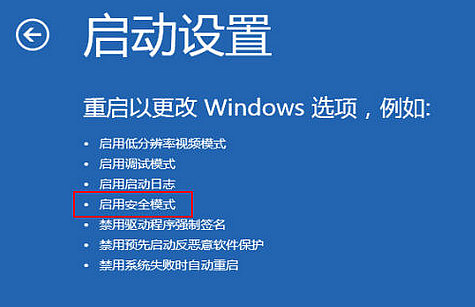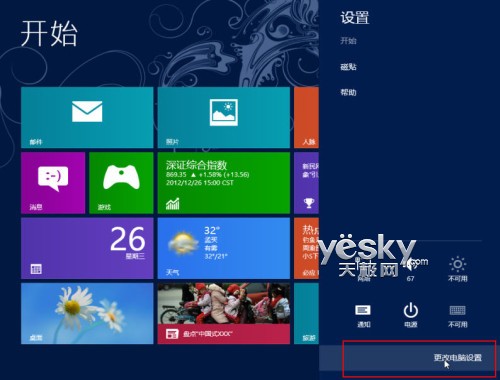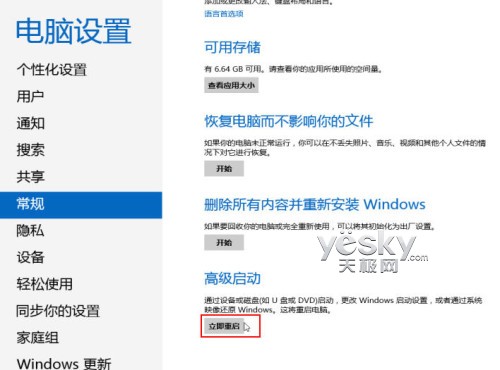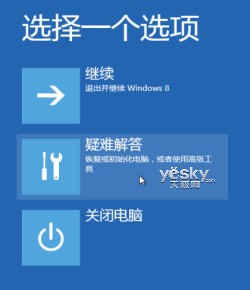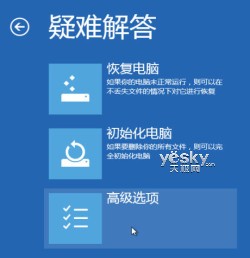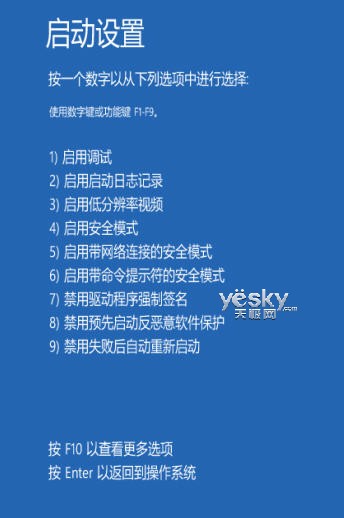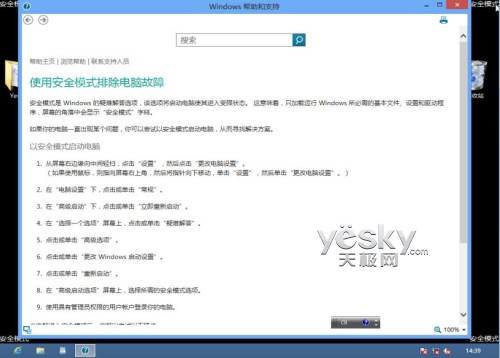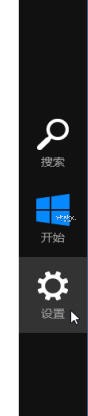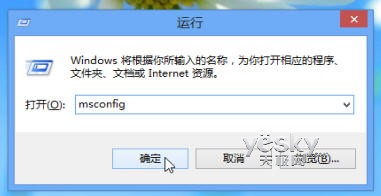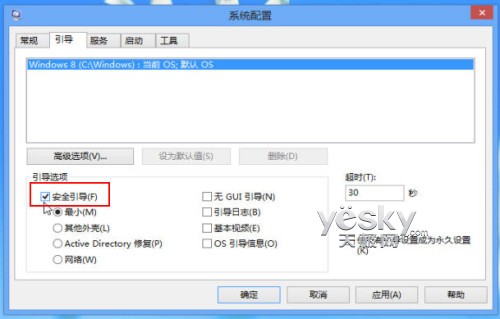很多朋友都知道在Windows系統啟動時按下F鍵就可以在系統啟動選項中選擇進入Windows系統的“安全模式”現在有不少朋友都已經將自己的系統升級到了Windows 大家會發現由於Win系統采用了“混合啟動(Hybrid Boot)”大大提高了系統啟動速度大家很難在幾百毫秒的時間間隙中按下F鍵進入高級開機功能列表從而以安全模式啟動Win系統那麼我們應該怎樣進入Win系統的安全模式呢?下面我們介紹兩種方法大家可以根據自己的需要選用
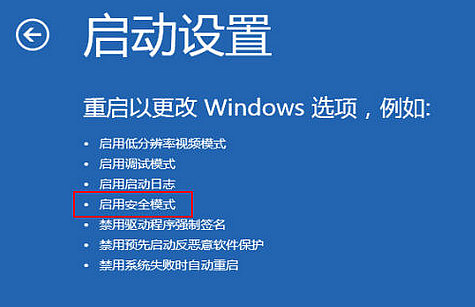
方法一從Win系統“電腦設置—高級啟動”中進入安全模式
手指從屏幕右側向中間劃動或者按“Win+I”快捷鍵打開Win的超級按鈕(Charm欄)點擊“更改電腦設置”
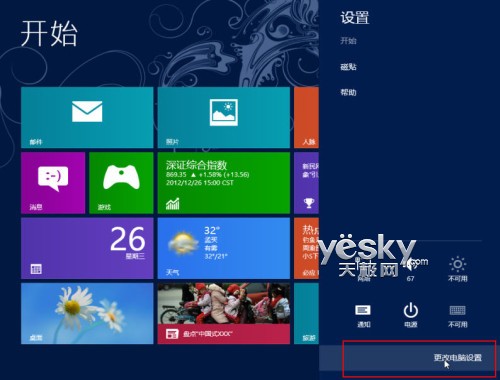
圖示打開Win的超級按鈕(Charm欄)選擇“更改電腦設置”
進入Win“電腦設置”界面在左邊的選項列表中點擊“常規”然後在右邊找到“高級啟動”按下“立即重啟”之後Win系統便會進入高級啟動狀態
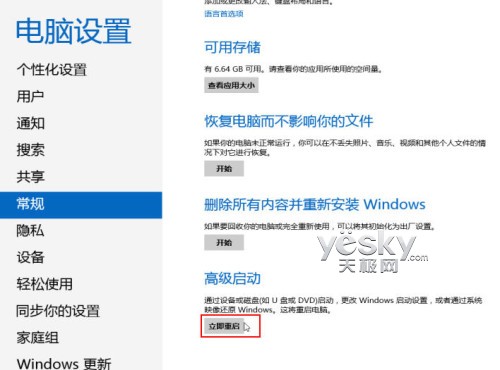
圖示常規—高級啟動
Win系統機器會自動進入系統選擇列表我們在繼續疑難解答關閉電腦三個選項中選擇“疑難解答”進入疑難解答選擇界面之後選擇“高級選項”
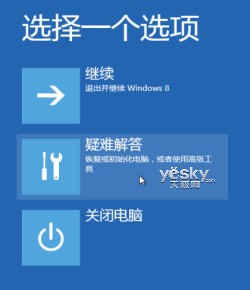
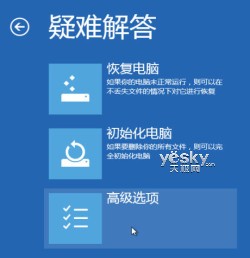
圖示疑難解答—高級選項
在高級選項中我們可以看到系統還原系統印像恢復自動修復命令提示符啟動設置等選項這裡我們選擇“啟動設置”

圖示啟動設置
進入Win系統的“啟動設置”我們可以看到具體的描述其中就包含有“啟用安全模式”這一項點擊產“重啟”按鈕

圖示重啟Win系統
稍等片刻我們終於進入“啟動設置”界面這裡和我們以前按F鍵看到的啟動界面類似這裡我們可以看到啟用測試啟用低分辨率視頻啟用安全模式啟用帶網絡連接的安全模式等等大家可以根據自己的需要按數字鍵或者Win系統即可進入對應的安全模式

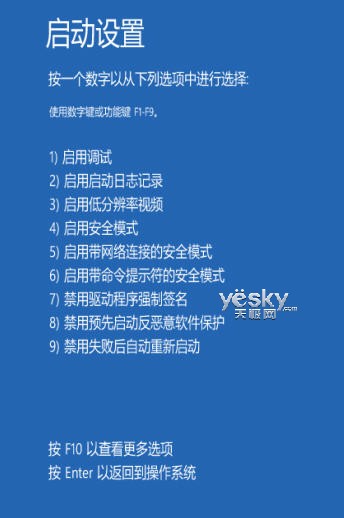
圖示進入Win啟動設置按數字鍵選擇進入安全模式
Win系統進入安全模式之後會直接跳轉至傳統桌面桌面四角會顯示“安全模式”字樣並給出安全模式的幫助和支持信息同時Win的超級按鈕欄也減少為三個功能圖標
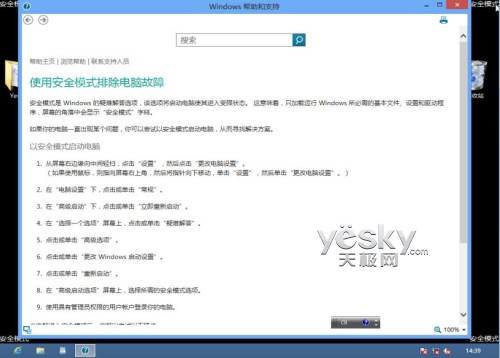
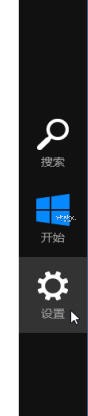
圖示進入Win安全模式
在Win系統的安全模式中大家可以根據自己的需要做一些系統操作解決問題之後再重啟系統即可
如果覺得上面介紹方法的步驟有些繁瑣接下來我們看看如何紹通過在“系統配置”中設置引導選項進入Win安全模式的方法請點擊“下一頁”
二在“系統配置”中設置引導選項進入Win安全模式
手指從屏幕右側向中間劃動在超級按鈕欄中選擇“搜索”或者直接按快捷鍵“Win+F”在搜索框中輸入“msconfig”或者“系統配置”在應用分類中我們可以看到搜索結果“系統配置”點擊運行
或者也可以在傳統桌面上按“Win+R”在“運行”窗口中輸入“msconfig”然後回車

圖示搜索系統配置
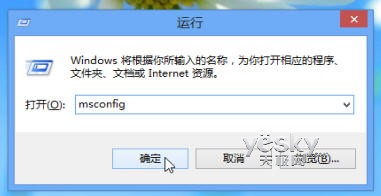
圖示在Win“運行”窗口中輸入“msconfig”
進入Win系統的“系統配置”界面這時選擇“引導”選項卡勾選“安全引導”這樣在下一次重啟系統時我們就會直接進入安全模式了
在安全引導下面還提供有“最小”“其他外殼”“網絡”等選項這些是安全模式具體模式其中“最小”是標准的安全模式“網絡”是允許網絡連接的安全模式而“其他外殼”是帶命令提示符的安全模式一般情況下我們選擇“最小”或“網絡”模式
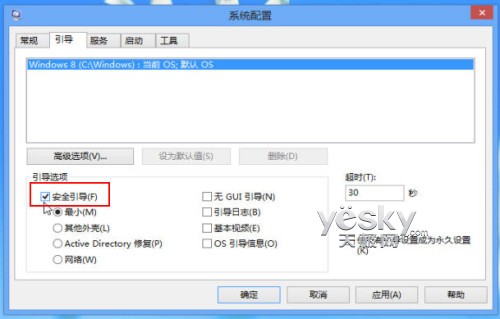
圖示選擇“安全引導”
設置完成之後重啟系統Win則會直接以安全模式啟動
注意如果希望在使用過安全模式後重啟進入正常的Windows 切記在安全模式中的執行以上步驟並在系統配置中取消“安全引導”勾選這樣才可以在下一次啟動系統進入Win正常模式否則會依然進入安全模式
安全模式是Windows系統中非常重要的啟動模式和功能在系統出現問題或者遇到病毒侵害時我們可以通過進入安全模式來查看和解決問題上面我們介紹了在Win中如何進入安全模式的兩種方法大家可以在需要的時候選用
From:http://tw.wingwit.com/Article/os/xtgl/201311/9917.html